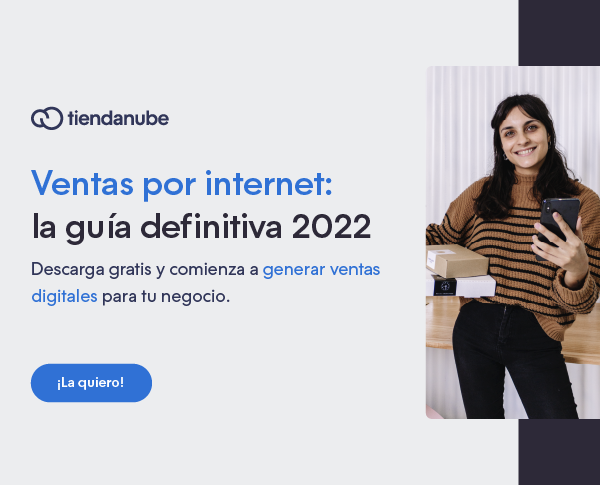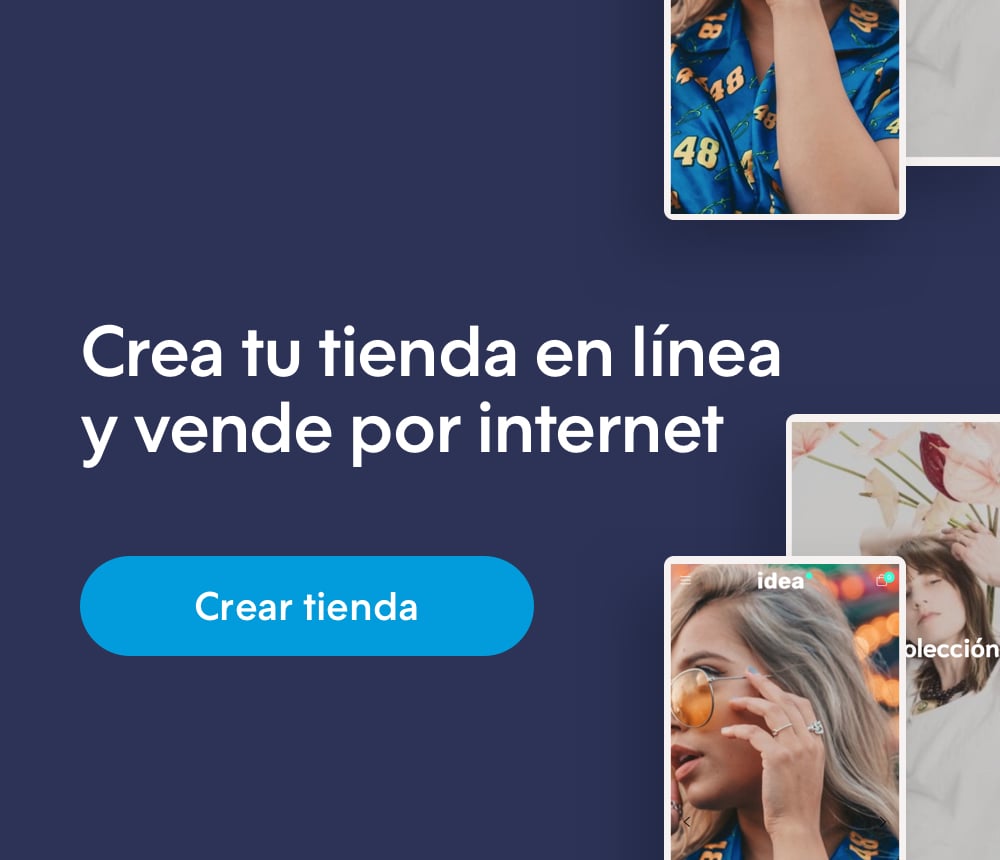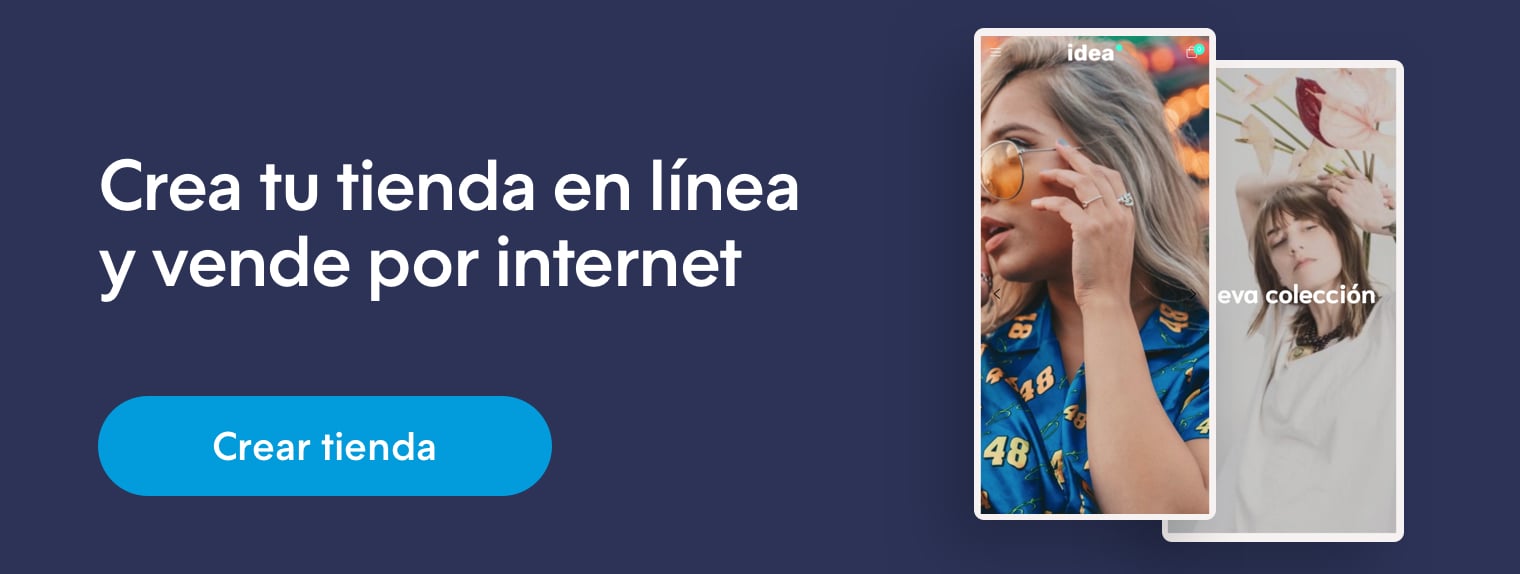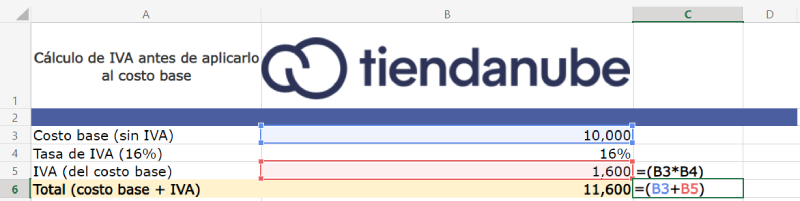Cómo sacar el IVA en Excel y otras maneras de calcularlo
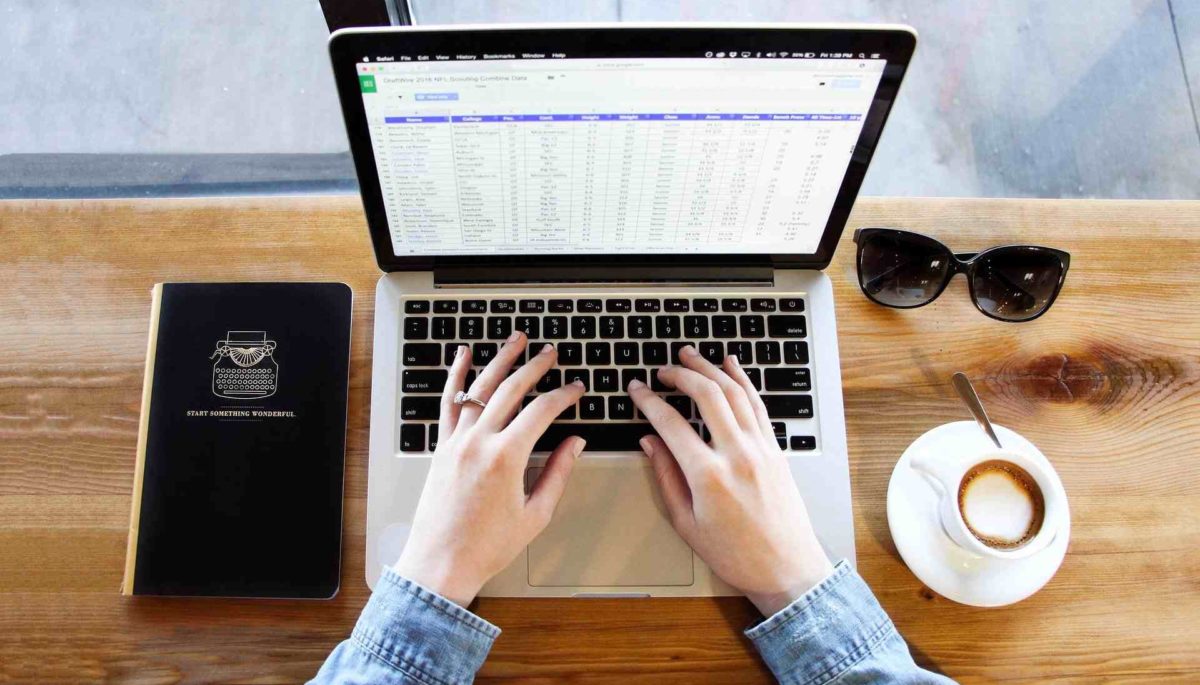
El Impuesto al Valor Agregado (IVA) es un gravamen que se aplica directamente sobre el consumo y es importante aprender a calcularlo de distintas maneras, como en hojas de cálculo y aplicaciones que faciliten su uso, para temas de presupuestos, fiscales e inventarios.
Una gran herramienta que ayuda a calcular y aplicar los diferentes tipos de impuestos son las hojas de cálculo. Por esta razón, preparamos para ti este artículo en donde te enseñaré cómo sacar el IVA en Excel, aplicarlo a diferentes casos, así como otras maneras sencillas de calcularlo.
Es importante aclarar que, aunque utilicé la popular hoja de cálculo de Microsoft para los ejemplos, todos son aplicables a otras plataformas que tienen funcionalidad similar, como Google Sheets y Apple Numbers. ¡Siéntete libre de realizar los ejemplos con aquella que te acomode mejor!
¿Cómo se calcula el IVA?
En nuestro artículo ¿Qué es el IVA?: aprende a identificarlo y calcularlo te mostramos la información básica acerca de este impuesto, cómo se aplica y para qué sirve. En caso de que quieras profundizar, te recomiendo darle una revisada.
Antes de empezar con las hojas de cálculo, justo retomaré de ese artículo la fórmula con la cual obtuvimos el IVA de manera manual para así entender mejor cómo aplicarlo. Entonces, vamos con un breve repaso, ¿te parece bien?
Si deseas saber cómo calcular el IVA de un producto, necesitas conocer su costo base (antes de cualquier impuesto) y la tasa actual —16% para casi todo nuestro país, excepto la zona fronteriza en donde aplica un subsidio que lo reduce al 8%—.
Con estos datos, tienes dos caminos:
- Si quieres conocer el monto de IVA que corresponde a un producto que no lo tiene, basta multiplicar el costo base del producto por 1.16. En una fórmula simple, esto se vería así:
(Costo base del producto) x (1.16) = Total con IVA aplicado
- Si necesitas la cantidad correspondiente al IVA de un producto que ya lo tiene, necesitas dividir su precio final entre 1.16 para obtener el precio base y luego, encontrar el IVA. En una fórmula, se ve así:
(Costo total del producto con IVA) ÷ (1.16) = Total sin IVA
y luego:
(Costo total del producto con IVA) – (Total sin IVA) = Cantidad de IVA
Ya con esta información básica bien recordada, pasemos a los ejemplos sobre hojas de cálculo donde será más sencillo explicarte paso por paso.
¿Cómo sacar el IVA en Excel? Ejemplos para practicar
Ahora sí, te enseñaré cómo sacar el IVA en Excel. Los cinco ejemplos que usaremos para que aprendas cómo calcular el IVA en la hoja de cálculo son:
- Aplicado sobre costo base.
- Desglosado desde costo base.
- Antes de aplicarlo al costo base.
- Aplicado sobre costo base en zona fronteriza.
- Cálculo de IVA en listas de precios.
📢 Tip: si necesitas una versión de Excel para trabajar en la nube, utiliza la suite de Office con todas las funciones básicas de la plataforma. Es gratuita y solo necesitas un correo para registrarte.
Recuerda que cuando se trata de procedimientos en hojas de cálculo, lo más importante es entender de dónde salen las fórmulas y cómo funcionan para aplicarlas correctamente. Cuando entiendes esta parte, el acomodo de las columnas puede ser cualquiera, desde hojas con cálculos simples, hasta tu facturación o el inventario de tu tienda online.
Para que cada ejemplo se entienda mejor y aprendas a sacar el IVA en Excel con fórmula, coloqué el concepto de cada cantidad en el lado izquierdo. En los casos en donde se aplica un cálculo o fórmula, puse esta justo al lado derecho para que la tengas mucho más clara. Excel se encargará de mostrarte en los colores azul y rojo las celdas que forman parte de dicha fórmula.
📢 Tip: para introducir una fórmula en Excel, necesitas teclear el signo ‘=’, seguido de la apertura de paréntesis ‘(‘, para después seleccionar con el puntero cada celda que compone el cálculo y los signos de operación (‘+,–,*,/’).
Cálculo de IVA aplicado sobre costo base
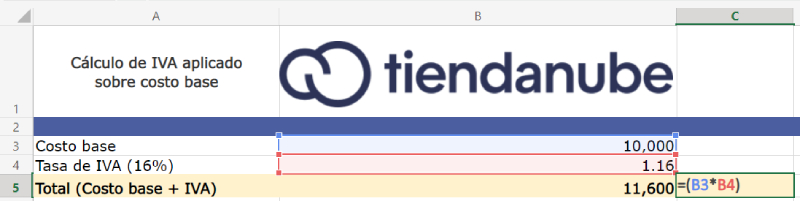
- Primero, necesitas introducir el costo base (antes de impuestos) en una celda. En este caso, la celda con el valor es la B3.
- Después, estableces la tasa de IVA que deseas aplicar. El 1.16 quedó aquí en la celda B4.
- Finalmente, aplicas la fórmula para multiplicar las dos celdas anteriores. La fórmula sería =(B3*B4). Así obtienes tu total con IVA aplicado.
Cálculo de IVA desglosado desde costo base
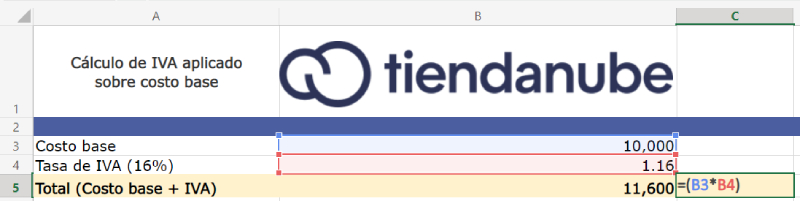
- Inicias con tu costo final (el que ya tiene el IVA incluido). Aquí quedó en la celda B3.
- Igual que en el ejemplo anterior, establece tu tasa de IVA en la celda siguiente. Aquí fue la B4.
- La primera fórmula de este cálculo divide el costo final entre la tasa, es decir, las dos celdas anteriores. La fórmula es =(B3/B4).
- Para obtener nuestro IVA desglosado, queda restarle el costo base sin IVA (B5) al costo final (B3). En este caso, la fórmula que nos da este resultado es =(B3-B5).
Cálculo de IVA antes de aplicarlo al costo base
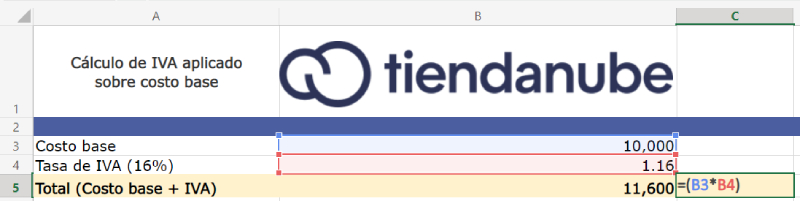
- Cuando necesitas calcular el IVA antes de sumarlo al costo base, como un subtotal, inicias con el costo base sin el impuesto. Aquí quedó en la celda B3.
- Establece tu tasa de IVA (en decimales o porcentaje) en la celda siguiente. Aquí fue la B4.
- Primero debes calcular el IVA sobre el costo base, multiplicando las dos celdas anteriores. La fórmula entonces queda =(B3*B4).
- Para obtener nuestro total ya con IVA, sumas el costo base (B3) al IVA que acabas de obtener en el paso anterior (B5) al costo final. La fórmula para este cálculo es =(B3+B5).
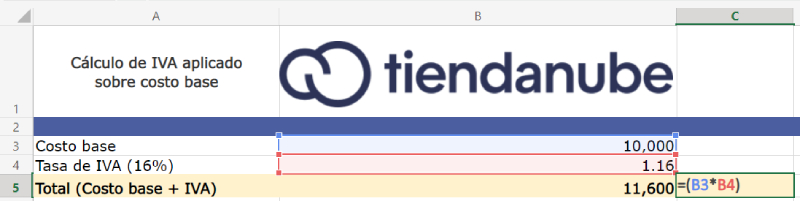
📢 Tip: ¿notaste que la tasa de IVA en el ejemplo anterior ahora quedó marcada como porcentaje y no como decimal? En caso de que se te facilite más hacerlo de esta manera, necesitas cambiar la propiedad de la cifra, y esto lo haces en la pestaña de números arriba a la izquierda en la barra de herramientas de Excel o introduciendo el número directo seguido del símbolo ‘%’.
Cálculo de IVA sobre costo base en zona fronteriza
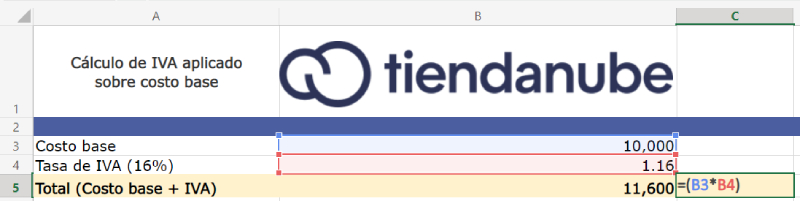
- Igual que en el primer ejemplo, necesitas introducir el costo base (antes de impuestos) en una celda. Aquí el valor quedó en la B3.
- Después, estableces la tasa de IVA que deseas aplicar. Para zona fronteriza, corresponde al 8%, es decir, el IVA corresponde al 1.08 en decimales, tal y como se ve en la celda B4.
- Termina aplicando la fórmula para multiplicar las dos celdas anteriores. La fórmula sería =(B3*B4) para obtener tu total con IVA de zona fronteriza aplicado.
Cálculo de IVA en listas de precios
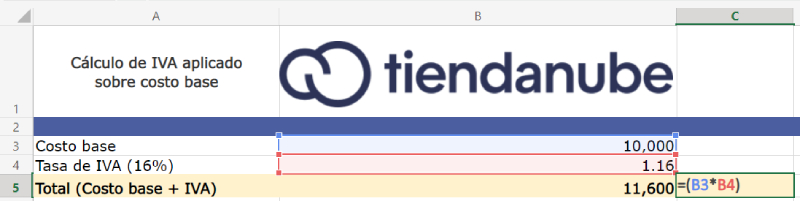
- Necesitas empezar con tu lista de costos en una columna. Aquí va de la celda A4 hasta la A11.
- En la celda A16, para facilitar este ejemplo, ponemos nuestra tasa de IVA del 16%.
- En la segunda columna queremos obtener el IVA correspondiente a cada producto de la lista, entonces, necesitamos multiplicar cada valor de la lista por nuestra tasa. Esto se logra con la fórmula =(A4*$A$16). Los signos de ‘$’ aplicados a la celda A16 establecen que este valor será fijo para todo el cálculo. Por ahora lo dejamos así.
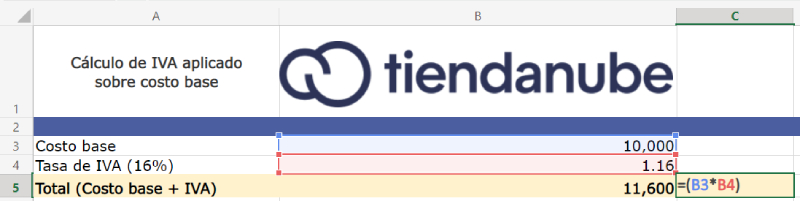
- A fin de obtener el total con IVA aplicado para toda tu lista, necesitas sumar cada costo base (de A4 hasta A11) y el IVA obtenido para cada producto (lo que tendrás en la segunda columna entre B4 y B11). La fórmula para obtener este resultado es =(A4+B4) y queda en C4. Por ahora, también lo dejamos así.
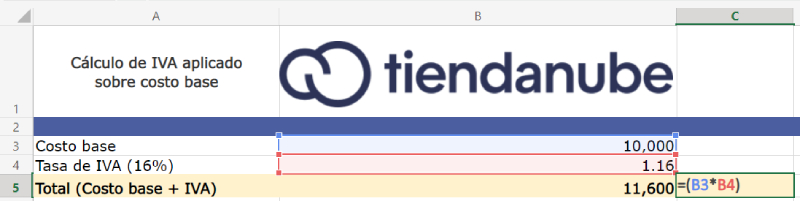
- Ya que tienes las dos fórmulas iniciales para cada columna a calcular (B4 y C4), toca aplicar el relleno de fórmula con Excel para no tener que hacer cada fórmula de manera manual. Esto lo logras seleccionando la celda donde está tu fórmula inicial (empieza con B4) y marcando hacia abajo todas las celdas paralelas a tus costos base, es decir, hasta B11.
- Una vez marcado, presiona las teclas CTRL + D para generar el relleno a partir de la fórmula inicial en toda la columna de B4 a B11. ¡Te amamos, tecnología! 😍
- Ahora, repite este último paso (CTRL + D), pero en la columna que empieza con la fórmula en C4 y llega hasta C11.
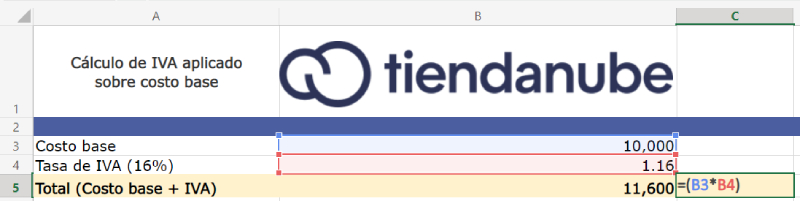
- Cuando termines, tendrás tus cantidades correspondientes al IVA de cada producto y el total con IVA aplicado en cada columna.
¡Ahora practica con una lista de precios que tengas a la mano! Recuerda que lo importante es entender cómo funcionan las fórmulas para que puedas aplicar el mismo método a cualquier acomodo que tengas en tus hojas de cálculo. 👍🏽
¿Cómo se puede sacar el IVA? Otras maneras de calcularlo
Además de sacar el IVA en Excel, existen otras herramientas que puedes utilizar para calcular el IVA de una cantidad. Las más populares son:
- Calculadoras locales.
- Calculadoras mundiales.
- Aplicaciones para celular.
A continuación te explicamos en qué consiste cada una con mis sugerencias para probarlas.
Calculadoras locales
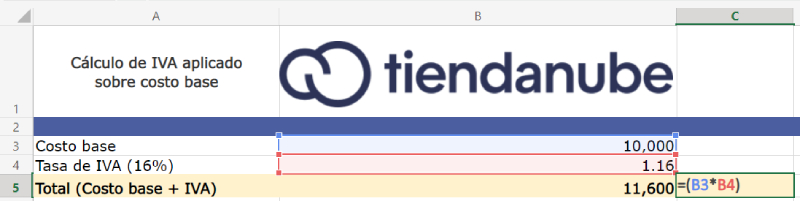
Si tu duda es saber como sacar el IVA en calculadora, debes saber que hay distintos sitios de finanzas personales y temas fiscales con herramientas que te permiten realizar el cálculo del impuesto de manera rápida y sencilla. Una calculadora para IVA que te recomiendo la encuentras en Facturación-e. Es muy fácil de usar y tiene la opción de seleccionar la tasa de IVA regular y la de zona fronteriza.
Calculadoras mundiales
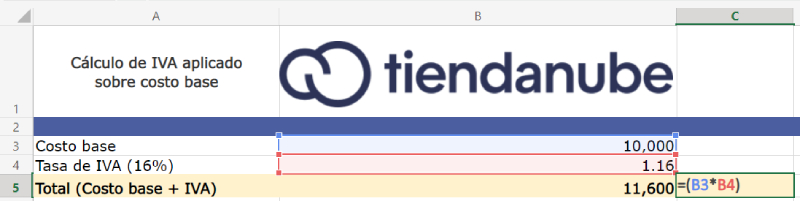
El IVA no es un impuesto exclusivo de nuestro país. Aunque en muchos países de habla hispana mantiene las siglas IVA, en el resto del mundo que se aplica recibe el nombre de sus siglas en inglés: VAT o Value–Added Tax [‘valiu aded tacs’]. Las calculadoras VAT mundiales, como la de Vatglobal, tienen la ventaja de incluir las tasas de muchos países para tus cálculos fiscales.
Aplicaciones para celular
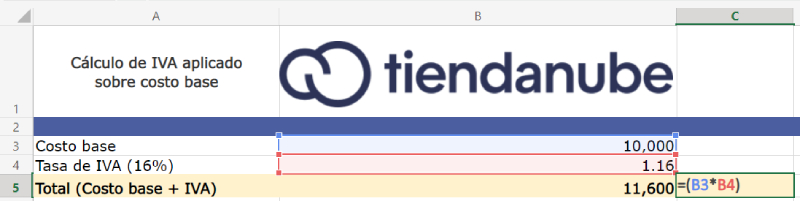
Cuando es necesario quitar IVA a una cantidad sobre la marcha en tu dispositivo móvil, las aplicaciones son tu mejor opción. Si bien la calculadora en cualquier celular es suficiente para realizar el cálculo del impuesto de manera manual, aplicaciones para Android y iOS regionalizadas ya cuentan con las tasas precargadas para facilitar el uso.
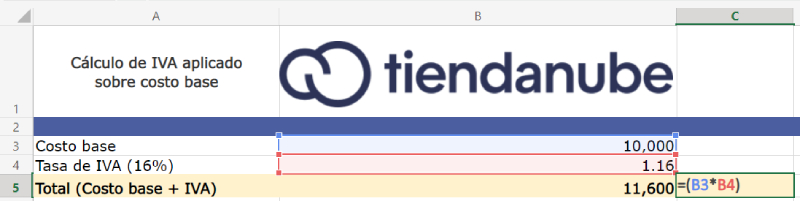
Conclusiones
Para calcular y aplicar el Impuesto al Valor Agregado, es posible utilizar muchas herramientas. Ya aprendiste cómo sacar el IVA en Excel, explicándote el procedimiento y las fórmulas necesarias para que puedas realizar este cálculo en tus listas de productos o para tus necesidades fiscales.
También aprendiste que hay otras maneras de obtener el IVA, como calculadoras en línea y aplicaciones para tu celular. Bueno, hasta aprendiste que el IVA en otros países se llama VAT y a dónde puedes entrar si necesitas calcularlo. Sin duda, estas herramientas te facilitarán mucho la interacción con este impuesto.
Saber cómo obtener el IVA te será de gran ayuda para tus cálculos fiscales, o junto con el porcentaje de ISR, te permitirá realizar tu declaración anual de impuestos y demás trámites con el SAT de manera más sencilla.
Te invito a probar Tiendanube, la plataforma que te facilitará crear tu propia página web para vender lo que quieras. Abre tu tienda en línea gratis y comprueba por qué somos la plataforma preferida de los vendedores latinoamericanos. ☁